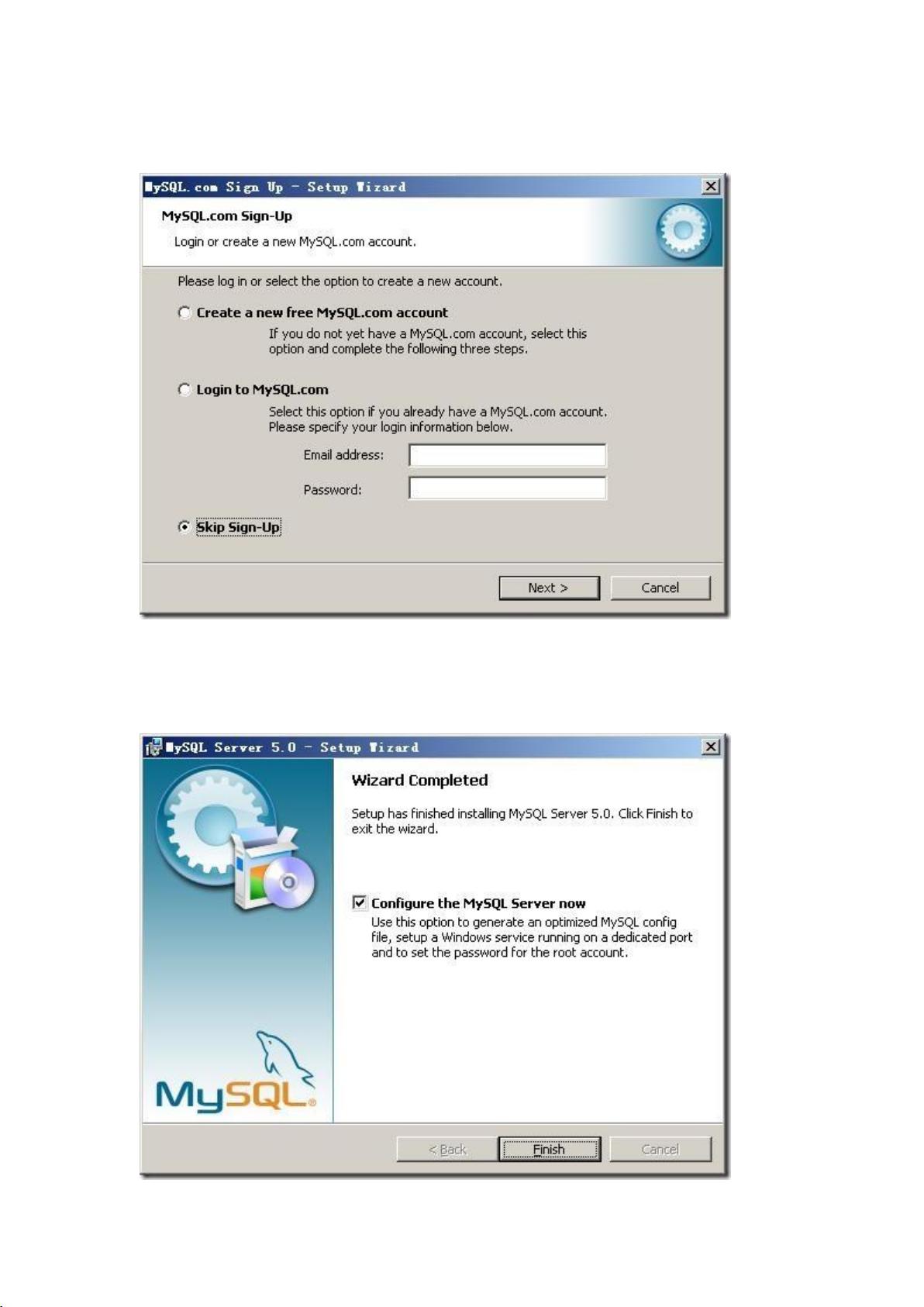Myeclipse连接MySQL数据库全攻略:从下载到配置详解
"本文档详细介绍了如何在Myeclipse环境中连接MySQL数据库,对于初学者来说是一份实用的指南。首先,你需要下载并安装必要的软件:
1. Mysql:推荐版本为4.1.11,可以从官方下载页面获取:[dev.mysql.com/downloads/mysql/4.1.html](http://dev.mysql.com/downloads/mysql/4.1.html)。选择适合的平台版本进行下载。
2. JDBC驱动:为了在Java应用程序中连接MySQL,你需要下载MySQL JDBC驱动,版本3.1.8可以从这里下载:[dev.mysql.com/downloads/connector/j/3.1.html](http://dev.mysql.com/downloads/connector/j/3.1.html)。
3. Mysql界面插件:推荐的是mysql-front,可从香港镜像下载中文版:[www.mysqlfront.de/download.html](http://www.mysqlfront.de/download.html)。安装后将提供一个直观的图形界面。
安装过程分为以下步骤:
- 安装Mysql:运行安装文件,选择“Custom”安装类型,确保勾选“Developer Components”、“MySQL Server”、“Client Programs”和“Documentation”,以便安装完整功能。指定一个非系统分区作为安装目录,如"F:\Server\MySQL\MySQL Server 5.0"。
- 配置安装:确认安装设置无误后,开始安装。在安装过程中,可以选择跳过注册MySQL.com账号的步骤。
- Mysql配置:安装完成后,会出现MySQL配置向导,这是一个便捷的工具,可以帮助你设置数据库连接参数,无需手动配置。
在Myeclipse中连接MySQL的具体步骤如下:
- 打开Myeclipse,选择"File" -> "New" -> "Other" -> "Database" -> "MySQL Database Connection"。
- 输入数据库服务器地址、端口号、数据库名、用户名和密码,这些信息通常可以在MySQL配置向导中找到或手动配置。
- 完成连接配置后,Myeclipse会自动创建一个新的数据源,可以用于快速连接到数据库进行开发工作。
通过以上步骤,初学者可以顺利地在Myeclipse中建立与MySQL数据库的连接,这对于编写Java应用并操作数据库数据至关重要。在实际开发中,还需要了解SQL语句、事务管理、数据库设计等更深入的知识,才能更好地利用MySQL服务。"
2011-09-21 上传
2020-12-15 上传
2021-10-11 上传
2015-04-03 上传
点击了解资源详情
点击了解资源详情
点击了解资源详情
点击了解资源详情
点击了解资源详情